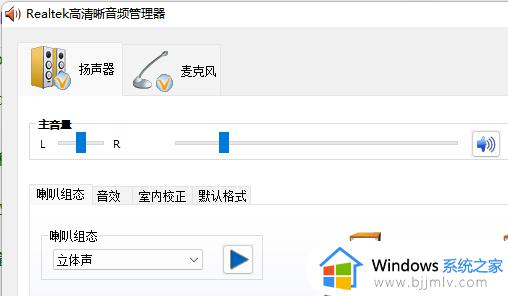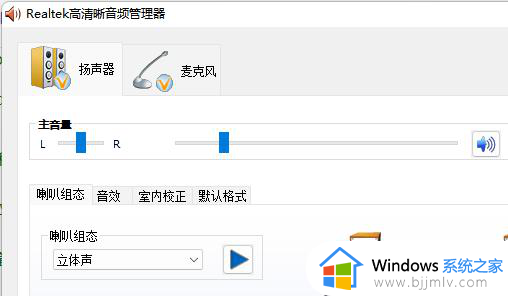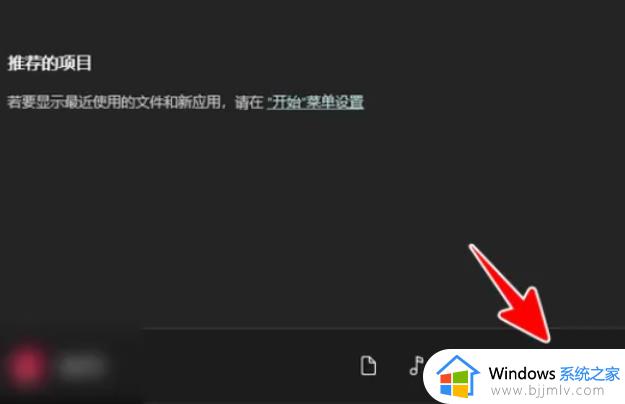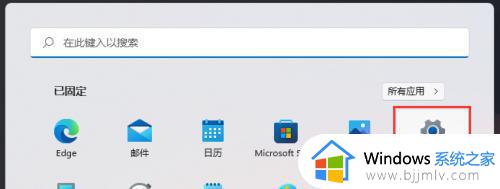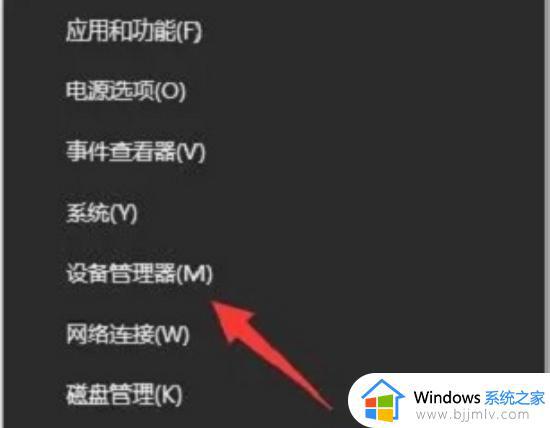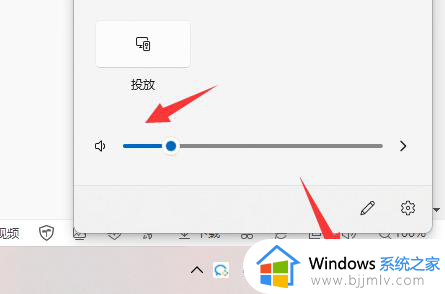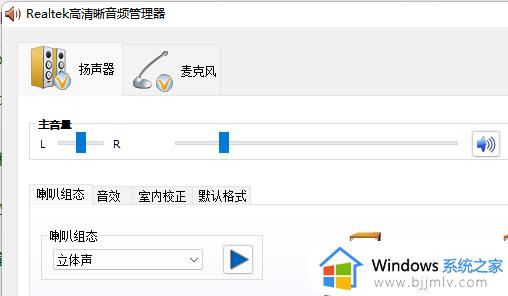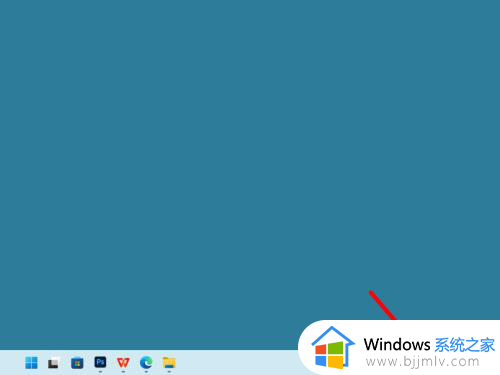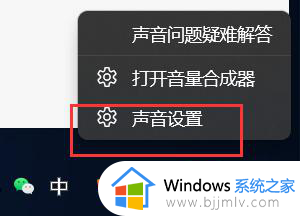windows11扬声器找不到怎么办 windows11扬声器没有了如何处理
更新时间:2024-01-14 22:14:55作者:jkai
windows11扬声器忽然消失,可能是硬件故障的信号,也可能是用户权限设置不当导致,我们很多小伙伴遇到这种情况都不知道怎么操作,对此就想要知道windows11扬声器找不到怎么办,接下来小编就带着大家一起来看看windows11扬声器没有了如何处理,快来学习一下吧。
具体方法:
方法一、
1、如果重新插拔后还是不行。
2、那么推荐下载一个Realtek音频管理器。
3、下载安装好之后,在其中开启声音就可以了。
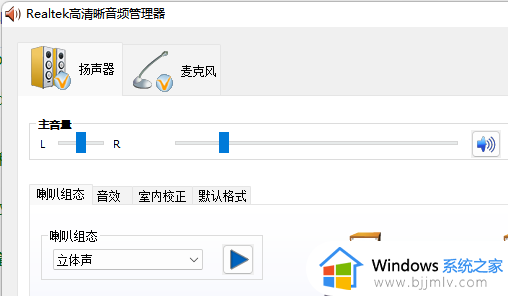
方法二、
1、还是不行的话,可以右键开始菜单,打开“设置”
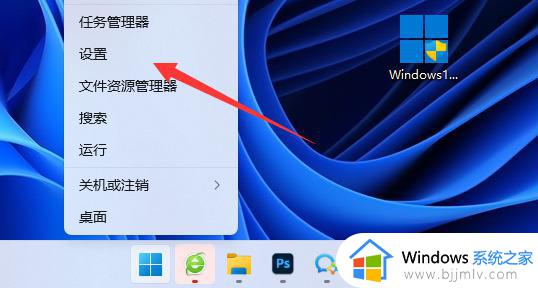
2、再打开其中的“声音”设置。
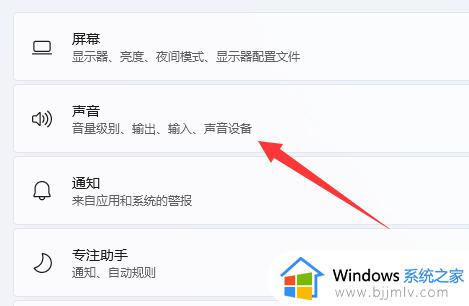
3、然后点击排查常见声音问题里的“输出设备”
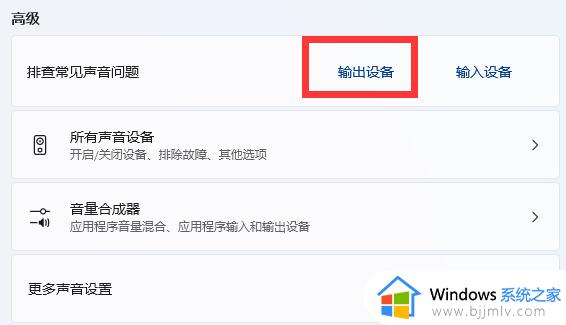
4、最后等待系统自动为你检测并解决即可。

以上全部内容就是小编带给大家的windows11扬声器没有了处理方法详细内容分享啦,小伙伴们如果你们有需要的话就快点跟着小编一起来看看吧,希望可以帮助到大家。